A raszteres kép átalakulása a CorelDraw -ban vektorré

- 3861
- 454
- Major Gergely
A raszteres kép növekedése láthatóvá teszi a megjelenített pixeleket. A pixelektől való megszabadulás mellett a nyomon követés lehetővé teszi, hogy külön -külön dolgozzon az egyes objektumokkal, amelyek a kapott vektorképben szerepelnek. A kép minősége sokkal magasabb lesz. Fontolja meg, hogyan készítsen vektor képet a magban.

Módja annak, hogy a raszter rajzot vektorgá alakítsák CorelDraw -ként.
Kézi nyomkövetés
Ha kezdeti képként van egy fényképe, akkor az a vektor problémás problémájába vonja be. Ezt általában rajzokkal, grafikákkal, logókkal vagy hasonló dolgokkal végzik.
Szkennelés (fotó) - importálás
Mindenekelőtt a rajzot (képet) be kell szkennelni (fényképezni) és importálni (fájl/import) a programba. Időnként az eredeti képet komolyan kell növelni - a kis árnyalatok azonosításához. Ez a körülményektől függ. Egyesek úgy vélik, hogy sokkal kényelmesebb egy mintázatú blokkolt objektummal dolgozni. Ezt úgy lehet megtenni, ha a jobb egér menüben egy parancsot választ a zár objektummal.
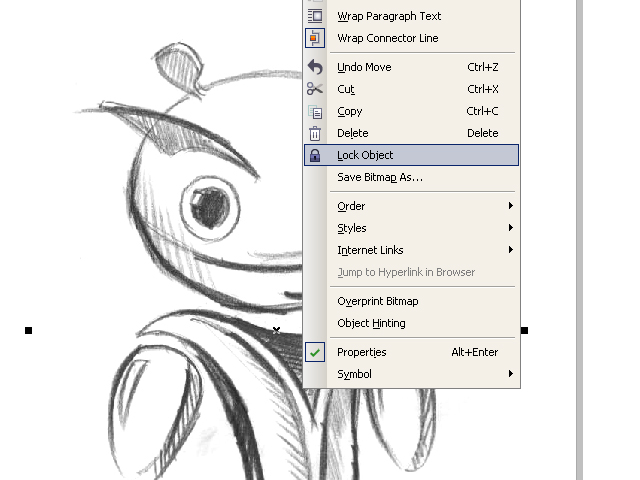
Kontúrok
Ezenkívül a "Bezier Curve" eszköz segítségével elkezdenek csomóponti referenciapontokat létrehozni a teljes kontúrvonal mentén. A sikertelenül szerzett csomópontok szerkesztéséhez a ShapeTool használatával törölheti a műveletet vagy a szabályt. Az objektum „Curve” lapján van egy „Bezárás a görbe” jelző zászló - A kontúr zárt áramköréről (a későbbi kitöltéshez) információk beszerzése szükséges). A kontúrok megkerülése után:
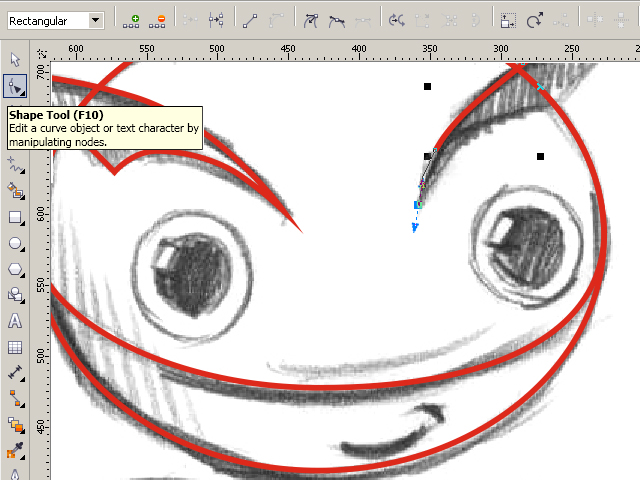
A kontúrokkal végzett munka befejezése után eltávolíthatja a rajz szkennelését a munkaképről a jobb értékelés érdekében. Ehhez hívja az objektumot, és húzza a kontúr képet oldalra.
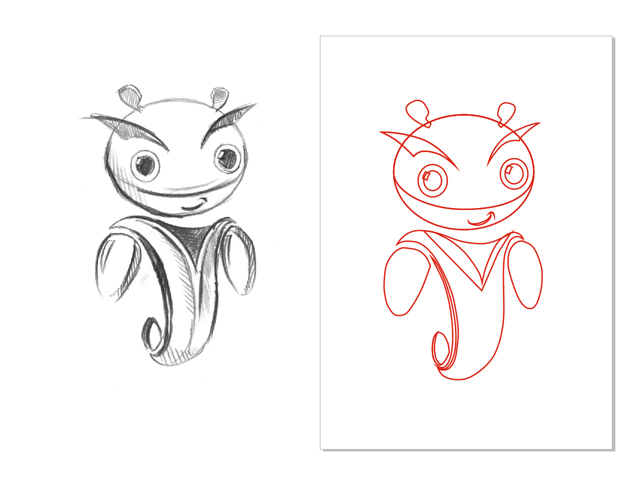
Öntés
Most a kiválasztott alkatrészeket (zárt) önthetjük (festett) festékkel, a bal egérrel (vagy megváltoztatva) színt választva, és helyesen javíthatjuk a kontúrokat.
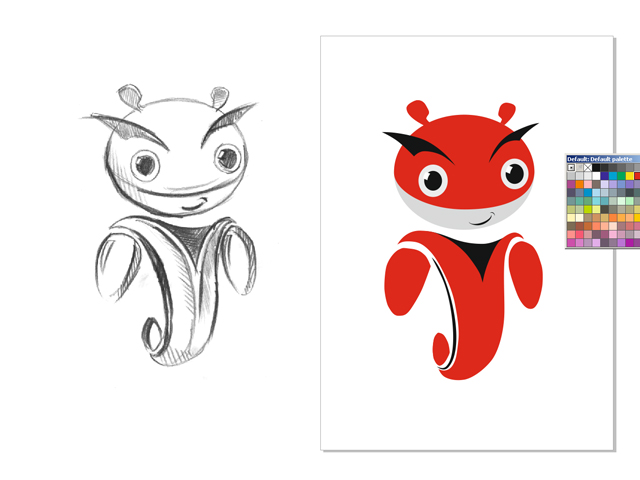
Hangerő
Annak érdekében, hogy a karakter érdekesebbé váljon, adják neki a chiaroscuro játékot. Ezt általában a Bezier eszköz használatával végzik.
És megteheti: kétszer másolja a kezét, adja meg a bal oldali elmozdulást, kiemelje mindkét töredéket, aktiválja a hátsó mínusz elülső parancsot a poperty sáv panelen. Olyan árnyékot fog kapni, amelyhez sötétebbnek kell választania a fő színhez képest. A tükröződés létrehozása hasonló, de világosabb színű foltok.
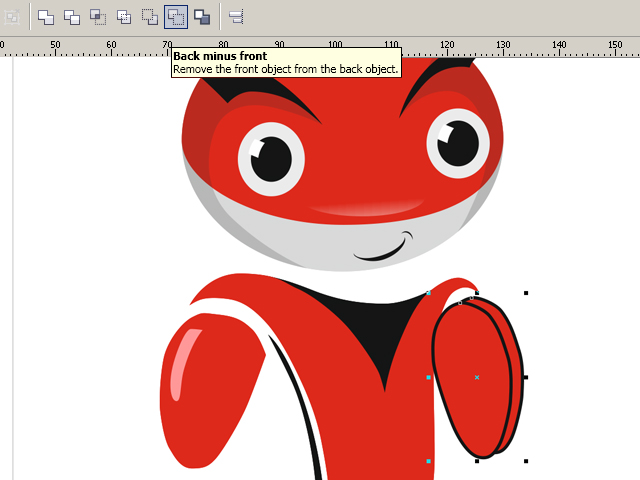
A Chiaroscuro -val folytatott meccs után továbbra is az egész objektumból esett árnyékot kell ábrázolni. Az ellipszist az ovális rajzra alkalmazzák. A Drop Shadow csepp árnyékot hoz létre, amelynek tulajdonságai állíthatók a poperty bárpanelekben.
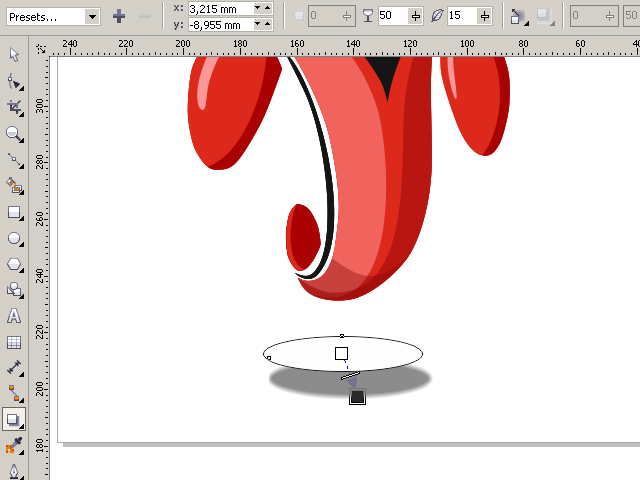
Most el kell távolítania az oválisot. Nyissa meg az objektumkezelőt a Windows/Dockers-ben, aktiválja az ábrán szereplő ovális-ten csoportot a megfelelő egérrel, válassza a Break Drop Shadow lehetőséget. Csak a felesleges ovális eltávolítása és az árnyék megfelelő helyre kell helyeznie.

Automatikus nyomkövetés
Bár valamilyen oknál fogva a kézi nyomkövetést a többség számára kényelmesnek tekintik - a gyakorlatban ugyanaz a többség élvezi az automatát. És ez érthető: az egyik dolog a munkáról beszélni, és egy másik dolog az, hogy teljesítsük. Erre számos alkalmazás létezik.
Kedvelő
Először kiemelik a raszteres mintát, a Trace bitmap parancsot a Tulajdonságok panelen választják ki. Ezután a külön -külön elhanyagolt Coreltrace alkalmazásablak lehetőséget ad a megadott ábra további feldolgozására.
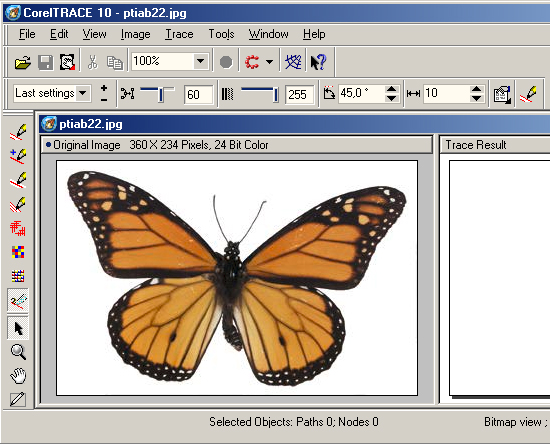
A nyomkövetést a TRACE parancs indítja el a felső menüből. Ha a munkaterület (jobbra) látható eredménye nem felel meg az elvárásoknak, megpróbálhatja javítani azt kvalitatív módon.
Játssza le a pontossági cellának az értékét, mozgatva a csúszkát. Ez az érték meghatározza a nyomkövetés tisztaságát. Ne feledje, hogy növekedése nagyobb számú vektorobjektum létrehozásához vezet (néha több ezerig). És ehhez a processzor, a memória (és/vagy az idő) további ereje szükséges.
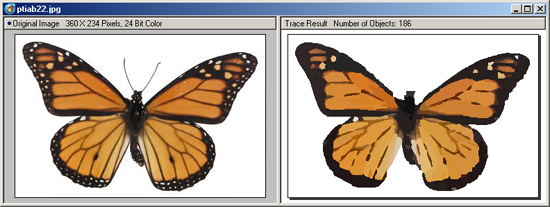
Lehetőség van a gombok nyomkövetésének módszereinek kiválasztására a Munkalap menü bal oldalán:
- Például, amikor a Scetch megnyomásával és az azt követő vázlat aktiválása (a tetején), létrehozunk egy átkelővonal bőségének vázlatát.
- Az előzetes vázlat kiválasztásakor a fejlett nyomkövetési beállításokba esik. Akkor a további mezők a tetején tükröződnek a beállítások javítása érdekében.
Miután befejezte a munkát egy vektormintával, hogy visszatérjen a CorelDraw -ba, el kell hagynia a Coreeltrace -t a fájl/kilépés parancsán. A nyomjelző munkája befejeződik, és a vektor eredményét Korelbe helyezik, és a raszter fölé helyezik. Annak érdekében, hogy újra láthassa (raszter), az újonnan létrehozott rajzot oldalra kell mozgatnia.
Erőmű
Ha a Coreltrace segédprogram külön alkalmazásként létezett, akkor a PowerTrace már beépült a CorelDraw X5 -be.
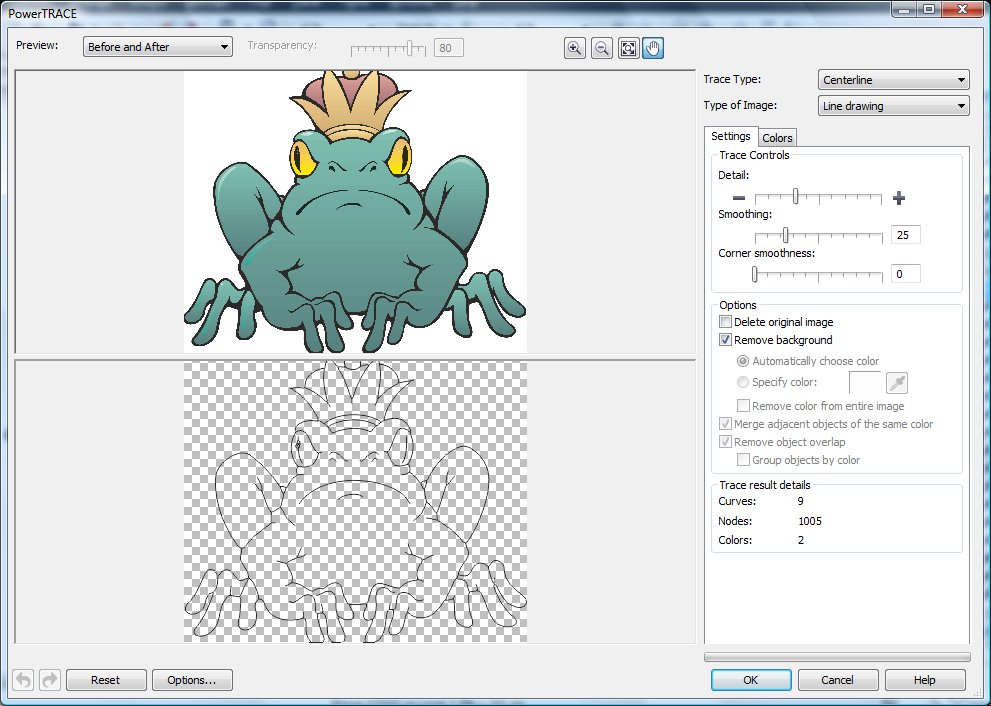
Itt az autotrassizáció eredménye már meglehetősen tisztességes minőségű.
Bemutatja az ilyen típusokat (választás a képkészlet típusában):
- Fekete -fehér vázlatokhoz - Line Art;
- emblémák, minimális részletekkel és színekkel ellátott táblák - logó;
- Emblémák, mély részletjelek - részletes logó;
- Vázlatok változó részletekkel - clipart;
- Kisebb részletekkel rendelkező fotókhoz - alacsony minőségű kép;
- Fotók fontos részletekkel - Kiváló minőségű kép.
Az előzetes megtekintés listája lehetővé teszi a munkablakok legkényelmesebb lehetőségének kiválasztását. Opció (az ANF után) előtti és utáni) mindkét rajzot megmutatja, hogy egyszerre értékelje a különbségeket. A pontok (csomópontok) számát és az ívelt vonalak enyhítését a kúszó simításával, részletek simításával szabályozzák - részletek. A rajz színsémáját a színek fület és a színkép -készlet határozza meg, és számuk a színek számában.
Most már tudja, hogyan kell vektorot rajzolni egy képből a corelDraw -ban. Ennek a technológiának a segítségével szakmai kompozíciókat kapnak, amelyek nemcsak személyes célokra használhatók.
Hagyja meg észrevételeit, tegyen fel kérdéseket, ossza meg sikereit.

